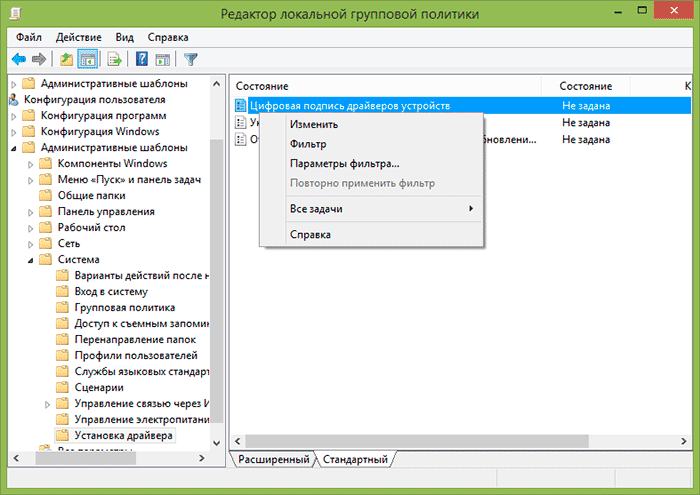На чтение 5 мин Просмотров 7.5к. Опубликовано 07.09.2021
Привет друзья! На днях отправлял пользователя на удаленную работу из дома и столкнулся с ошибкой, которую казалось бы очень просто победить, так как информации по ней в интернете предостаточно. Да и работая с Kerio VPN, сам не раз сталкивался с ошибкой 28201 (Error 28201. Failed to install VPN device driver.) и все решалось в момент установки, подсовыванием драйвера через «диспетчер устройств».
Но какое было мое удивление, когда способ не помог. Я два часа безуспешно пытался решить проблему, бороздя просторы интернета. Но везде решение одно. В момент установки, когда появилась ошибка, подсуньте драйвер и еще раз переустановите Kerio VPN. Пробовал разные версии клиентов, везде одна и та же ошибка. Возможно это связано с недавним обновлением windows 10 до версии 20h2, но точно утверждать не могу.
На своем рабочем компьютере, у меня была установлена версия 8.1.1-1212, которая была ставил более года назад. И я решил попробовать переустановить себе клиента, посмотреть, будет ли и у меня такая ошибка. Переустановил ??♂️, обратно установить так же не смог как на компьютере сотрудника с такой же версией операционной системы и с точно такой же ошибкой.
Начал думать, как решить проблему. Хотел уже поднимать openvpn, но подумал, а почему бы мне не прервать установку, сняв процесс через диспетчер задач? Попробовал, файлы kerio vpn остались на месте, а не удалились как это происходило, если выдавалась ошибка и нажать кнопку «ок». Иду в program files, запускаю исполняемый файл клиента kvpncgui.exe, запускается! Но… у вас не установлена служба kerio vpn, все поля ввода ip адреса, пользователя и пароля не активны…? Думаю далее, а дай-ка я подниму службу керио вручную? Поднял! И знаете, что? Все заработало! Сейчас пошагово расскажу, как это все воплотить в жизнь, без особых усилий.
Устанавливаем kerio vpn
Запускаем установщика Kerio VPN клиента, нажав правой кнопкой мышки и выбрав пункт меню «Запуск от имени администратора».
Выбираем язык и нажимаем кнопку «ок».
Начнется процесс установки, где нужно нажать кнопку далее.
Выбираем путь установки, если это необходимо и нажимаем далее, а затем установить.
Начинается процесс установки и тут же вылетает ошибка.. Kerio Control VPN Client — Ошибка 28201. Не удалось установить драйвер устройства VNP. Причина: CREATE. Действие: UpdateDevice. Результат: 0x80070103, unspecified error.
Теперь внимание! Не нажимая кнопку «ок» идем в диспетчер задач. Открыть его можно зажав клавиши ctrl+alt+del и находим там процессы с названием msiexec.exe и завершаем их по очереди, нажимая на кнопку «Снять задачу».
После того как завершили процессы установки, переходим по пути «C:Program Files (x86)KerioVPN Client» и смотрим, не удалились ли файлы керио из програм файлс. Если файлы есть, запускаем исполняемый файл kvpncgui.exe.
Файл запускается, но не дает заполнить IP адрес сервера и имя пользователя с паролем, так как мы остановили установку и инсталлятор не смог создать службу kerio. Но мы ее сейчас создадим сами ?
Устанавливаем службу Kerio Vpn
С сайта https://www.nssm.cc качаем файл nssm 2.24 для самостоятельного создания любых требуемых служб. Распаковываем архив, заходим в папку с нужной разрядностью, и копируем файл nssm.exe в папку с керио по пути «C:Program Files (x86)KerioVPN Client».
Далее запускаем командную строку, нажав win+r и в открывшемся окне пишем «cmd» и нажимаем «ок».
В командной строке пишем, cd C:Program Files (x86)KerioVPN Client для перехода в папку с клиентом.
После перехода в папку в командной строке набираем команду nssm.exe install kerio и нажимаем enter для создания службы. Если при выполнении команды у вас появилась ошибка: «Administrator access is needed to install a service.», у вас не хватает прав, запустите командную строку от имени администратора.
После нажатия кнопки enter, откроется окно программы snnm.exe где требуется заполнить пути до службы и ее название, и нажать «Install service».
Patch: C:Program Files (x86)KerioVPN Clientkvpncsvc.exe
Startup directory: C:Program Files (x86)KerioVPN Client
Готово, службу мы инсталлировали! Осталось запустить ее и проверить работоспособность VPN клиента.
Переходим в «панель управления» -> «администрирование» -> «службы» и в списке ищем службу с названием «kerio». И видим, что наша созданная служба не запущена. Нажимаем кнопку «запустить», после чего служба должна успешно стартовать.
Проверяем работу клиента. Заходим по пути C:Program Files (x86)KerioVPN Client и ищем файл kvpncgui.exe запускаем его и что мы видим? Все поля для ввода стали доступны и соединение работает!
Хоть мануал получился и не очень коротким, надеюсь вы сэкономите гораздо больше времени, чем решали бы проблему самостоятельно. Надеюсь статья поможет вам!
Windows 10
- 02.05.2021
- 25 506
- 27
- 04.01.2022
- 101
- 99
- 2
- Содержание статьи
- Описание проблемы
- Решение проблемы
- Комментарии к статье ( 27 шт )
- Добавить комментарий
Описание проблемы
На днях потребовалось установить старую версию Kerio Control VPN Client (а именно — версию 8.1.1-928) на ноутбук с операционной системой Windows 10 версии 20H2. Во время установки появилась следующая ошибка:
Ошибка 28201: Не удалось установить драйвер устройства VNP. Причина: CREATE. Действие: UpdateDevice. Результат: 0x80070490, unspecified error.
Судя по сайту разработчиков, проблема эта хорошо известна, и связана она с ужесточением требований к драйверам в новых версиях Windows 10, в результате чего драйвер не может быть установлен в автоматическом режиме. Там же предлагается решение — установить драйвер самостоятельно, но мне такой способ не помог. Установка новой версии Kerio Control VPN Client так же не подошла — подключение с новой версии VPN клиента попросту не устанавливалось.
Решение проблемы
В итоге, в результате поисков в интернете и небольших экспериментов, все же получилось провести установку Kerio Control VPN Client. Действовать следует следующим образом:
- Запускаем установку Kerio Control VPN Client. Ждем когда появится окошко с приветствием программы установки Kerio Control VPN Client (примерно как на скриншоте ниже) — и всячески игнорируем его.
Вместо нажатия на кнопку «Далее», открываем директорию с временными файлами (в адресной строке Проводника набираем%temp%и нажимаем клавишу ввода), и ищем там свежесозданную папку с именем вроде {0E940AA5-0F83-495D-9003-410C453B252D} (данное имя генерируется случайным образом, так что самый простой способ его найти — ориентироваться на дату создания каталога — она должна быть равна времени запуска установки Kerio Control VPN Client). - В данной папке должен лежать файл с расширением msi, который необходимо распаковать с помощью установленного на компьютере 7-Zip (если нет — то скачать и установить его всегда можно с официального сайта). Для распаковки достаточно нажать правой кнопкой мыши на msi файле, и в появившемся контекстном меню выбрать «7-Zip — Распаковать здесь«.
- Ищем среди распакованных файлов следующие файлы, после чего копируем их в отдельную директорию:
- kvnet.cat1
- kvnet.inf1
- kvnet.sys1
После копирования, переименовываем их, удаляя цифру «1» в конце расширения файла — в итоге должны получиться файлы с расширениями cat, inf и sys.
- Открываем Диспетчер устройств, нажав правой кнопкой мыши по меню Пуск, и выбрав соответствующий пункт в появившемся меню.
- В Диспетчере устройств выбираем верхний элемент, который должен называться так же, как и ваш компьютер, после чего в верхнем меню «Действие» выбираем пункт «Установить старое устройство».
Если у вас никак не получается найти пункт «Установить старое устройство«, зажмите поочередно клавиши Win + R, и в появившемся окне выполнить наберите команду
hdwwiz, после чего нажмите «ОК«. - В появившемся окне мастера установки оборудования нажимаем «Далее», затем выбираем «Установка оборудования, выбранного из списка вручную».
Затем оставляем выделение на пункте «Показать все устройства», и нажимаем «Далее».
- В окне выбора драйвера, нажимаем «Установить с диска».
- В появившемся окне, с помощью клавиши «Обзор», находим ранее скопированные файлы, а именно — kvnet.inf. После этого станет доступен для установки драйвер от «Kerio Virtual Network Adapter«. Нажимаем кнопки «Далее», и завершаем установку.
- Теперь остается запустить по новой установщик Kerio Control VPN Client, и убедиться, что ошибка исчезла.
|
|
#21 |
||||
|
Навичёг
|
Господа — у кого не ставится все же керио клиент — решение как побороть (с дополнениями): запускаем VPNGUI и наслаждаемся P.S. Если в папке KERIO не будет файлов, тогда запустите еще раз установку — с вероятностью 99% что установка пройдет обычно без ошибки и все файлы появятся и все будет работать
__________________
Последний раз редактировалось slalom; 29.09.2020 в 14:48.
|
||||
|
|
|
|
|
#22 |
|||
|
|
Ещё вариант, Ставил kerio-control-vpnclient-8.4.2-2869-win64 В момент появления окна с ошибкой устройство новое и неизвестное в диспетчере устройств не появилось. Но в папке …VPN ClientVPNDriver на файле kvnet.inf правой кнопкой мыши и «Установить». Оно без каких-либо сообщений ставится и повторная установка проходит без ошибок. И спасибо за этот топик. |
|||
|
|
|
|
|
#23 |
||||
|
|
Цитата:
Сообщение от ExtraCOMax Господа на 2004 без бубнов устанавливается эта версия:
Спасибо добрый человек. ) |
||||
|
|
|
|
|
#24 |
||||
|
|
Kerio VPNClient-8.5.3-3469 у меня получилось установить на Win 10 20H2 так: Запускаем установку. Во время сообщения об ошибке идем в «C:Program Files (x86)KerioVPN Client» и копируем папку VPNDriver в какое-то другое место, например, d:install. После этого в сообщении об ошибке жмем OK. Далее идем в Диспетчер устройств => Жмем на имя нашего компьютера => Меню «Действие» => «Установить старое устройство» => Далее => Установка оборудования, выбранного из списка вручную => Выбираем «Сетевые адаптеры» => «Установить с диска» => Указываем путь, в нашем случае это d:installVPNDriver После этого запускаем повторно инсталлятор Kerio VPNClient-8.5.3-3469 и радуемся отсутствию ошибок. |
||||
|
|
|
|
|
#25 |
||||
|
|
спасибо выручили |
||||
|
|
|
|
|
#26 |
||||
|
|
Не получается установить. После нажатия ок в окне ошибки, установщик делает откат и удаляет все что установил. |
||||
|
|
|
|
|
#27 |
||||
|
Навичёг
|
Установи драйвера «В РУЧНУЮ» до нажатия «ок».
__________________ |
||||
|
|
|
|
|
#28 |
|||
|
|
Цитата:
Сообщение от slalom Господа — у кого не ставится все же керио клиент — решение как побороть (с дополнениями): запускаем VPNGUI и наслаждаемся P.S. Если в папке KERIO не будет файлов, тогда запустите еще раз установку — с вероятностью 99% что установка пройдет обычно без ошибки и все файлы появятся и все будет работать Установилось но когда запускаешь VPNGUI пишет служба керио vpn клиент не запущена |
|||
|
|
|
Установка Kerio Control VPN Client
Журнал windows
Продукт: Kerio Control VPN Client — Ошибка 28201. Не удалось установить драйвер устройства VNP. Причина: CREATE. Действие: LookupDevice. Результат: E_UNEXPECTED, device is already registered.
Продукт: Kerio Control VPN Client — Ошибка 28201. Не удалось установить драйвер устройства VNP. Причина: REMOVE. Действие: RemoveDevice. Результат: 0x800F020B, unspecified error.
Продукт: Kerio Control VPN Client — Операция установки не выполнена.
Установщик Windows выполнил установку продукта. Продукт: Kerio Control VPN Client. Версия: 9.3.3795. Язык: 1049. Изготовитель: Kerio Technologies Inc.. Установка завершена с состоянием: 1603.
В Windows 8 есть два способа отключить проверку цифровой подписи в драйвере — первый позволяет отключить ее однократно для установки конкретного драйвера, второй — на все последующее время работы системы.
Отключение с помощью особых вариантов загрузки
В первом случае, откройте панель Charms справа, нажмите «Параметры» — «Изменение параметров компьютера». В пункте «Обновление и восстановление» выберите «Восстановление», затем — особые варианты загрузки и нажмите «Перезагрузить сейчас».
Отключение проверки цифровых подписей при загрузке Windows 8
После перезагрузки выберите пункт Диагностика, затем — Параметры загрузки и нажмите «Перезагрузка». На появившемся экране вы сможете выбрать (цифровыми клавишами или F1-F9) пункт «Отключить обязательную проверку подписи драйверов» F7. После загрузки операционной системы, вы сможете установить неподписанный драйвер.
Отключение с помощью редактора локальной групповой политики
Следующий способ отключить проверку цифровой подписи драйвера — использовать редактор локальной групповой политики Windows 8 и 8.1. Для его запуска нажмите клавиши Win + R на клавиатуре и введите команду gpedit.msc
Установка драйверов в административных шаблонах
В редакторе локальной групповой политики откройте Конфигурация пользователя — Административные шаблоны — Система — Установка драйвера. После этого кликните дважды по пункту «Цифровая подпись драйверов устройств».
Отключение проверки в редакторе групповой политики
Выберите пункт «Включено», а в поле «Если Windows обнаруживает файл драйвера без цифровой подписи» выберите пункт «Пропустить». На этом все, можете нажать «Ок» и закрыть редактор локальной групповой политики — проверка отключена.
Важно запускаем установку kerio vpn client от имени администратора и принимаем установку драйвера
Создание установочного носителя для Windows
MediaCreationTool1909.exe
антивирус Dr.web и Kerio-Control-VPN-Client
Невозможно организовать туннелирование данных (возможно ,заблокирован трафик UDP)
Не удалось установить VPN-соединение сПанель задач область уведомлений запустить drweb и выбрать Центр безопасностиВ центре безопасности выбираем Исключения , нажмите чтобы внести изменения , приложения 1)Нажат плюс + 2)нажать кнопку обзор путь C:Program Files (x86)KerioVPN Client
3) Добавить файлы приложений по очереди
• Kvpncadm.exe
• Kvpncgui.exe
• Kvpncsvc.exe
Может потребоваться перезагрузка компьютера.
+ проверить брандмауэр защитника windows
Проверяйте время, дату часовой пояс на сервере, клиенте, мобильного устройстве синхронизацию
Содержание
- Невозможно установить клиент Kerio VPN в Windows с ошибкой 28201
- Устранение ошибки 28201: устройство уже зарегистрировано
- Предварительные требования
- Сбросить настройки локальной сети
- Kerio Control VPN Client — ошибка 28201 (0x80070490) при установке в Windows 10
- Описание проблемы
- Решение проблемы
- Keio VPN ошибка 28201 (решено)
- Устанавливаем kerio vpn
- Устанавливаем службу Kerio Vpn
Невозможно установить клиент Kerio VPN в Windows с ошибкой 28201
При попытке установить или обновить клиент Kerio VPN в Windows ОС, программа установки останавливается и отображает ошибку 28201: устройство уже зарегистрировано или неопределенную ошибку 0x800F020B или 0x800F0244 .

Эта статья содержит инструкции по устранению каждой из этих ошибок в среде Windows 8/8.1/10 и Server 2012.
Примечание : рассмотрите возможность отключения принудительной подписи драйверов.
Ниже приведены шаги по устранению ошибки с помощью код 0x800F020B .
- Проверьте Windows Программы и компоненты и удалите клиент Kerio VPN, если он указан там.
- В Windows перейдите к Пуск> Выполнить.
- Выполнить Regedit .
- Удалите этот ключ HKEY_LOCAL_MACHINE SOFTWARE WOW6432Node Kerio
- Перейдите в Диспетчер устройств> Сетевой адаптер и удалите виртуальный сетевой адаптер Kerio . Также можно открыть Панель управления -> Сеть и Интернет -> Сетевые подключения -> щелкните правой кнопкой мыши виртуальный сетевой адаптер Kerio -> на вкладке Драйвер щелкните Удалить устройство .
- Если вы видите адаптеры WAN Miniport , пожалуйста, удалите их все. Это нормально, если они не удаляются из списка после удаления.
- Перезагрузите компьютер.
- Загрузите и установите старую версию VPN-клиента. Вы можете столкнуться с той же ошибкой, что и на скриншотах выше.
- Загрузите инструмент восстановления Kerio VPN.
- Отключите любой локальный антивирус, работающий на машине.
- Запустите KerioVPNRecovery.exe от имени администратора.
- Разблокируйте программу установки.
Щелкните правой кнопкой мыши файл .exe, перейдите к Свойства> Разблокировать и запустить от имени администратора . - Теперь вы можете установить последнюю версию Kerio VPN Client.
Ниже приведены шаги по устранению ошибки с помощью кода 0x800F0244 .
- Загрузите прикрепленный файл VPN.zip и извлеките его.
- Перейдите в Панель управления> Диспетчер устройств.
- Щелкните Сетевые адаптеры> Виртуальный сетевой адаптер Kerio.
- Щелкните правой кнопкой мыши и выберите Свойства.
- Перейдите на вкладку Details , выберите Inf name из Раскрывающийся список свойств.
Скопируйте имя, отображаемое в разделе Value (например, oem6.inf или oem22.inf ). Ваше имя файла может быть другим.

Клиент Kerio VPN может быть успешно установлен.
Устранение ошибки 28201: устройство уже зарегистрировано
Когда пользователи пытаются установить VPN-клиент Kerio Control, программа установки прерывается следующим сообщением:
Ошибка 28201. Не удалось установить драйвер устройства VPN. Результат: E_UNEXPECTED, устройство уже зарегистрировано.
В результате соединение клиента Kerio VPN не может быть установлено.
Ошибка обычно отображается в определенных средах Windows 8.1/10.
Предварительные требования
Сбросить настройки локальной сети
- Щелкните меню Windows, введите cmd , щелкните правой кнопкой мыши Командная строка и нажмите Запуск от имени администратора .
Windows 8.1
Windows 10 - Выполните следующие команды:
netsh winsock reset
netsh int ip reset
- Загрузите KT Uninstaller .
- Запустите KT Uninstaller util
- Выберите Kerio Control в семействе продуктов и запустите очистку в зависимости от вашей версии клиента VPN ( 64- или 32-разрядная версия), чтобы убедиться, что раздел реестра или конфигурация удалены.
- Перезагрузите компьютер после завершения обеих очисток.
- Загрузите самую последнюю версию VPN-клиента из Kerio Software Archive .
- Щелкните правой кнопкой мыши .exe установочный файл и выберите Свойства ..
- На вкладке Общие установите флажок Разблокировать .
Примечание: если раздел Безопасность недоступен, пожалуйста перейдите к шагу 8.
- Щелкните Применить , а затем OK .
- Запустите программу установки от имени администратора.
- Если описанное выше по-прежнему не помогает, попробуйте загрузить и установить клиент Kerio VPN в разных версиях.
- Бета x64
- Бета x86
- 9.3.5, сборка 4069 x64
На этот раз мастер установки завершает работу, и сообщение об ошибке не генерируется.
Источник
Kerio Control VPN Client — ошибка 28201 (0x80070490) при установке в Windows 10
Описание проблемы
На днях потребовалось установить старую версию Kerio Control VPN Client (а именно — версию 8.1.1-928) на ноутбук с операционной системой Windows 10 версии 20H2. Во время установки появилась следующая ошибка:
Ошибка 28201: Не удалось установить драйвер устройства VNP. Причина: CREATE. Действие: UpdateDevice. Результат: 0x80070490, unspecified error.
Судя по сайту разработчиков, проблема эта хорошо известна, и связана она с ужесточением требований к драйверам в новых версиях Windows 10, в результате чего драйвер не может быть установлен в автоматическом режиме. Там же предлагается решение — установить драйвер самостоятельно, но мне такой способ не помог. Установка новой версии Kerio Control VPN Client так же не подошла — подключение с новой версии VPN клиента попросту не устанавливалось.
Решение проблемы
В итоге, в результате поисков в интернете и небольших экспериментов, все же получилось провести установку Kerio Control VPN Client. Действовать следует следующим образом:
- Запускаем установку Kerio Control VPN Client. Ждем когда появится окошко с приветствием программы установки Kerio Control VPN Client (примерно как на скриншоте ниже) — и всячески игнорируем его.
Вместо нажатия на кнопку «Далее», открываем директорию с временными файлами (в адресной строке Проводника набираем %temp% и нажимаем клавишу ввода), и ищем там свежесозданную папку с именем вроде (данное имя генерируется случайным образом, так что самый простой способ его найти — ориентироваться на дату создания каталога — она должна быть равна времени запуска установки Kerio Control VPN Client). - В данной папке должен лежать файл с расширением msi, который необходимо распаковать с помощью установленного на компьютере 7-Zip (если нет — то скачать и установить его всегда можно с официального сайта). Для распаковки достаточно нажать правой кнопкой мыши на msi файле, и в появившемся контекстном меню выбрать «7-Zip — Распаковать здесь«.
- Ищем среди распакованных файлов следующие файлы, после чего копируем их в отдельную директорию:
- kvnet.cat1
- kvnet.inf1
- kvnet.sys1
После копирования, переименовываем их, удаляя цифру «1» в конце расширения файла — в итоге должны получиться файлы с расширениями cat, inf и sys.
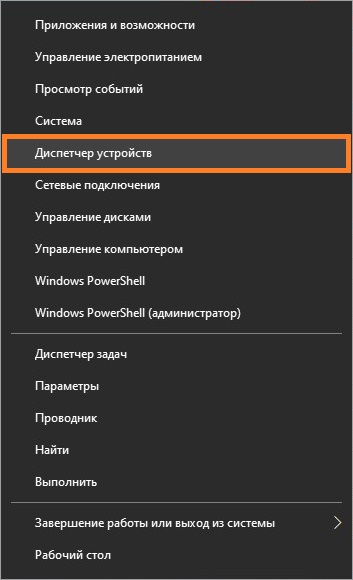

Источник
Keio VPN ошибка 28201 (решено)
Привет друзья! На днях отправлял пользователя на удаленную работу из дома и столкнулся с ошибкой, которую казалось бы очень просто победить, так как информации по ней в интернете предостаточно. Да и работая с Kerio VPN, сам не раз сталкивался с ошибкой 28201 (Error 28201. Failed to install VPN device driver.) и все решалось в момент установки, подсовыванием драйвера через «диспетчер устройств».
Но какое было мое удивление, когда способ не помог. Я два часа безуспешно пытался решить проблему, бороздя просторы интернета. Но везде решение одно. В момент установки, когда появилась ошибка, подсуньте драйвер и еще раз переустановите Kerio VPN. Пробовал разные версии клиентов, везде одна и та же ошибка. Возможно это связано с недавним обновлением windows 10 до версии 20h2, но точно утверждать не могу.
На своем рабочем компьютере, у меня была установлена версия 8.1.1-1212, которая была ставил более года назад. И я решил попробовать переустановить себе клиента, посмотреть, будет ли и у меня такая ошибка. Переустановил ??♂️, обратно установить так же не смог как на компьютере сотрудника с такой же версией операционной системы и с точно такой же ошибкой.
Начал думать, как решить проблему. Хотел уже поднимать openvpn, но подумал, а почему бы мне не прервать установку, сняв процесс через диспетчер задач? Попробовал, файлы kerio vpn остались на месте, а не удалились как это происходило, если выдавалась ошибка и нажать кнопку «ок». Иду в program files, запускаю исполняемый файл клиента kvpncgui.exe, запускается! Но… у вас не установлена служба kerio vpn, все поля ввода ip адреса, пользователя и пароля не активны…? Думаю далее, а дай-ка я подниму службу керио вручную? Поднял! И знаете, что? Все заработало! Сейчас пошагово расскажу, как это все воплотить в жизнь, без особых усилий.
Устанавливаем kerio vpn
Запускаем установщика Kerio VPN клиента, нажав правой кнопкой мышки и выбрав пункт меню «Запуск от имени администратора».
Выбираем язык и нажимаем кнопку «ок».
Начнется процесс установки, где нужно нажать кнопку далее.
Выбираем путь установки, если это необходимо и нажимаем далее, а затем установить.
Начинается процесс установки и тут же вылетает ошибка.. Kerio Control VPN Client — Ошибка 28201. Не удалось установить драйвер устройства VNP. Причина: CREATE. Действие: UpdateDevice. Результат: 0x80070103, unspecified error.
Теперь внимание! Не нажимая кнопку «ок» идем в диспетчер задач. Открыть его можно зажав клавиши ctrl+alt+del и находим там процессы с названием msiexec.exe и завершаем их по очереди, нажимая на кнопку «Снять задачу».
После того как завершили процессы установки, переходим по пути «C:Program Files (x86)KerioVPN Client» и смотрим, не удалились ли файлы керио из програм файлс. Если файлы есть, запускаем исполняемый файл kvpncgui.exe.
Файл запускается, но не дает заполнить IP адрес сервера и имя пользователя с паролем, так как мы остановили установку и инсталлятор не смог создать службу kerio. Но мы ее сейчас создадим сами ?
Устанавливаем службу Kerio Vpn
С сайта https://www.nssm.cc качаем файл nssm 2.24 для самостоятельного создания любых требуемых служб. Распаковываем архив, заходим в папку с нужной разрядностью, и копируем файл nssm.exe в папку с керио по пути «C:Program Files (x86)KerioVPN Client».
Далее запускаем командную строку, нажав win+r и в открывшемся окне пишем «cmd» и нажимаем «ок».
В командной строке пишем, cd C:Program Files (x86)KerioVPN Client для перехода в папку с клиентом.
После перехода в папку в командной строке набираем команду nssm.exe install kerio и нажимаем enter для создания службы. Если при выполнении команды у вас появилась ошибка: «Administrator access is needed to install a service.», у вас не хватает прав, запустите командную строку от имени администратора.
После нажатия кнопки enter, откроется окно программы snnm.exe где требуется заполнить пути до службы и ее название, и нажать «Install service».
Patch: C:Program Files (x86)KerioVPN Clientkvpncsvc.exe
Startup directory: C:Program Files (x86)KerioVPN Client
Готово, службу мы инсталлировали! Осталось запустить ее и проверить работоспособность VPN клиента.
Переходим в «панель управления» -> «администрирование» -> «службы» и в списке ищем службу с названием «kerio». И видим, что наша созданная служба не запущена. Нажимаем кнопку «запустить», после чего служба должна успешно стартовать.
Проверяем работу клиента. Заходим по пути C:Program Files (x86)KerioVPN Client и ищем файл kvpncgui.exe запускаем его и что мы видим? Все поля для ввода стали доступны и соединение работает!
Хоть мануал получился и не очень коротким, надеюсь вы сэкономите гораздо больше времени, чем решали бы проблему самостоятельно. Надеюсь статья поможет вам!
Источник

















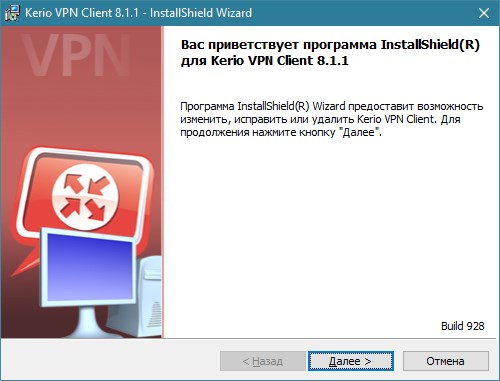
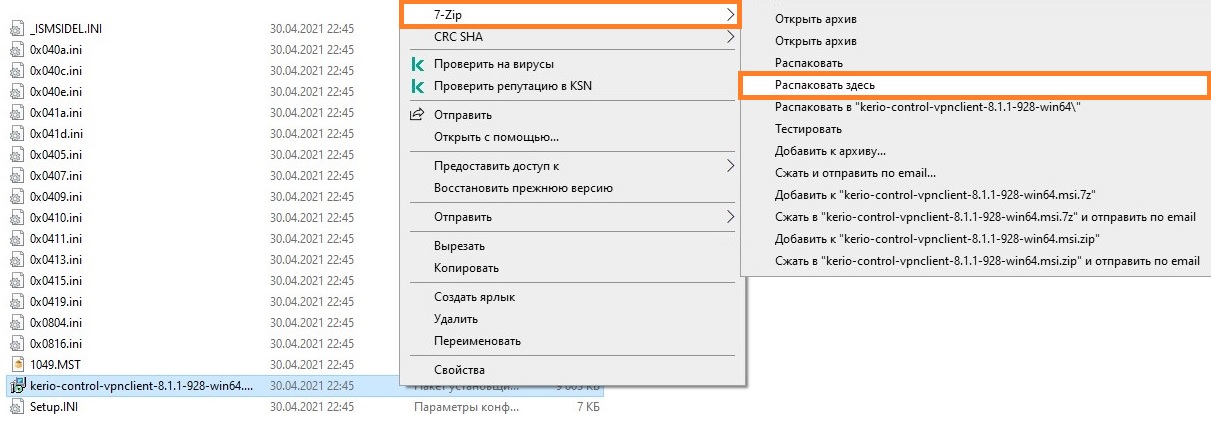
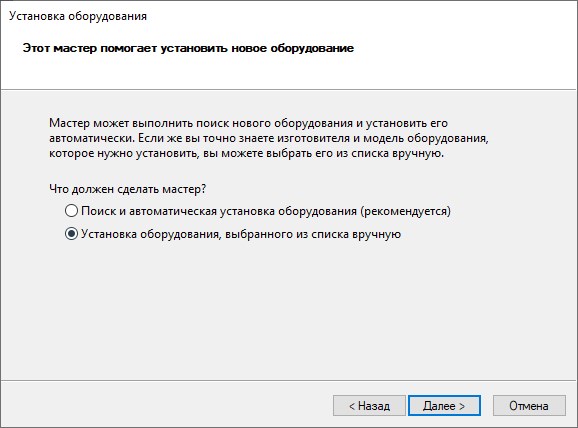
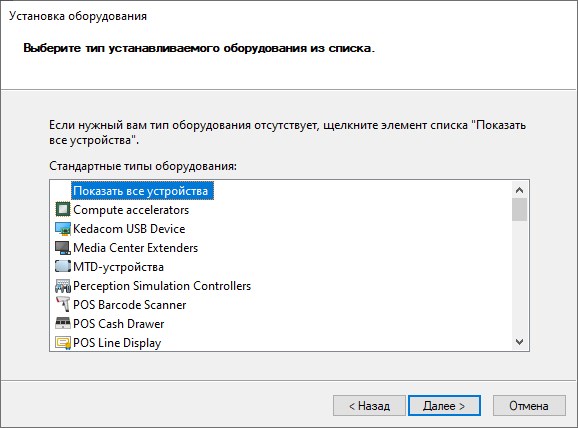
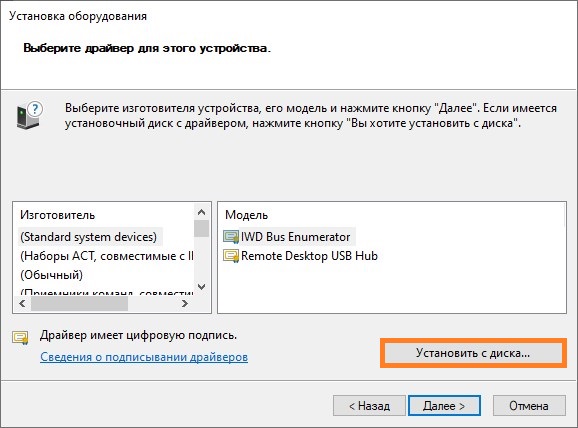



 огонь! Даже можно путь до папки по умолчанию не менять..
огонь! Даже можно путь до папки по умолчанию не менять..